Bijna een week geleden schreven we een bericht waarin we uitlegden hoe je in Windows 7 naar bestanden kunt zoeken vóór een bepaalde datum. Vandaag gaan we daar wat dieper op in. Wat als je wilt zoeken naar bestanden die nieuwer zijn dan een bepaalde datum? Met geavanceerd zoeken in Windows 7 kun je de zoekopdracht snel en eenvoudig verfijnen.
Er zijn twee onderdelen: u kunt zoeken op bestandsdatum of bestandsgrootte. Beide zijn handig om de exacte bestanden te vinden die u nodig hebt. Wat de meeste gebruikers niet weten, is dat u in Windows Verkenner ook kleiner-dan-tekens (<) of groter-dan-tekens (="">) kunt gebruiken.
Zoeken op datum
Om tussen twee datums te zoeken, klikt u op de eerste datum en sleept u de muis naar de tweede datum. Het wordt dan:
datum gewijzigd:[eerste datum] .. [tweede datum]
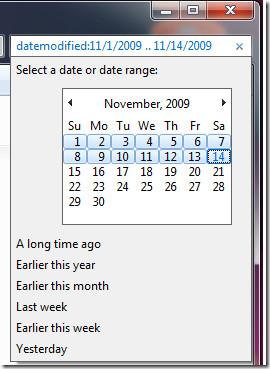
Om te zoeken naar bestanden vóór of na een specifieke datum, gebruikt u de operatoren < of=""> vóór de datum. Deze worden dan:
datemodified:<[datum] (om te zoeken naar bestanden vóór een datum>
datemodified:>[datum] (Om te zoeken naar bestanden na een datum)
waarbij [datum] een willekeurige datum is. Let op: er mogen geen spaties staan tussen operatoren, tekens en de datum.
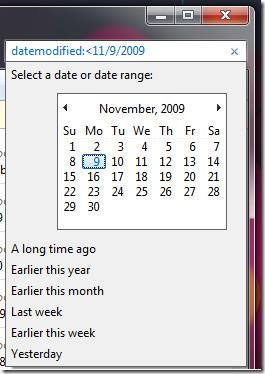
Zoeken op bestandsgrootte
Standaard wordt er een lijst met opties getoond, maar helaas is er geen manier om deze opties aan te passen. Mogelijk moet je hiervoor het register hacken.
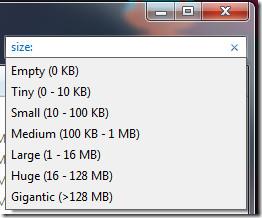 Om te zoeken naar bestanden die groter of kleiner zijn dan een bestandsgrootte, plaatsen we < en=""> voor de bestandsgrootte. Deze worden dan:
Om te zoeken naar bestanden die groter of kleiner zijn dan een bestandsgrootte, plaatsen we < en=""> voor de bestandsgrootte. Deze worden dan:
grootte: <100mb (zoek naar alle bestanden die kleiner zijn dan>
grootte:>100MB (Zoek naar alle bestanden die groter zijn dan 100MB)
Je kunt KB, MB of GB gebruiken. Je kunt ook decimalen gebruiken, bijvoorbeeld 1,5 MB.

De bovengenoemde zoekoperatoren kunnen ook in Windows Vista worden gebruikt. Ik weet niet zeker of ze ook in Windows XP werken.
← Bestanden comprimeren in Windows 7 → Office 2010 Upload Center

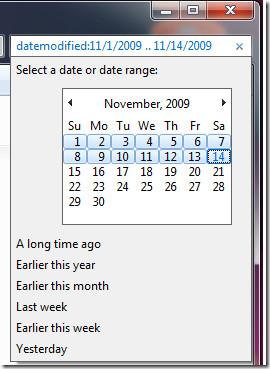
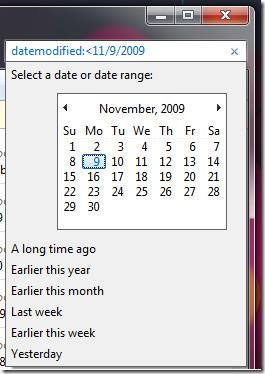
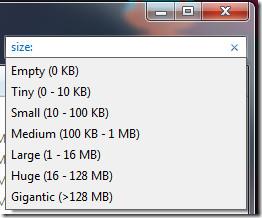 Om te zoeken naar bestanden die groter of kleiner zijn dan een bestandsgrootte, plaatsen we < en=""> voor de bestandsgrootte. Deze worden dan:
Om te zoeken naar bestanden die groter of kleiner zijn dan een bestandsgrootte, plaatsen we < en=""> voor de bestandsgrootte. Deze worden dan:







